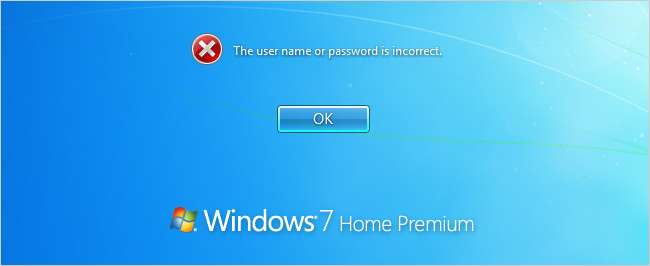
การลืมรหัสผ่านไม่ใช่เรื่องสนุก แต่โชคดีที่มีวิธีรีเซ็ตรหัสผ่านที่ง่ายมาก สิ่งที่คุณต้องมีคือสำเนาของดิสก์การติดตั้ง Windows และเคล็ดลับบรรทัดคำสั่งง่ายๆ
ที่เกี่ยวข้อง: วิธีรีเซ็ตรหัสผ่านที่ลืมใน Windows 10
บันทึก: หากคุณใช้ Windows 10 และบัญชี Microsoft คุณจะต้องรีเซ็ตรหัสผ่านด้วยวิธีอื่น . ปัญหาคือเมื่อใช้บัญชี Microsoft รหัสผ่านของคุณจะต้องถูกรีเซ็ตบนเซิร์ฟเวอร์แทนที่จะใช้เฉพาะในเครื่องเท่านั้น
การรีเซ็ตรหัสผ่าน Windows ที่คุณลืม
บูตดิสก์ Windows (หากคุณไม่มี คุณสามารถสร้างได้ ) และเลือกตัวเลือก“ ซ่อมคอมพิวเตอร์ของคุณ” จากมุมล่างซ้าย
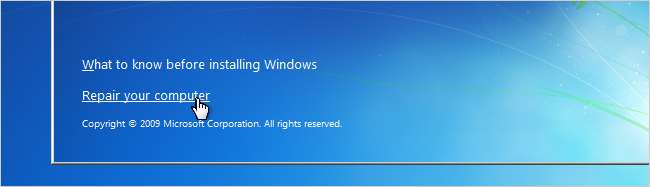
ทำตามจนกว่าคุณจะไปถึงตัวเลือกเพื่อเปิดพรอมต์คำสั่งที่คุณต้องการเลือก
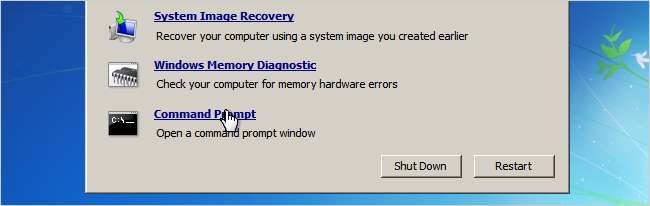
ก่อนอื่นคุณต้องพิมพ์คำสั่งต่อไปนี้เพื่อสำรองไฟล์คีย์เหนียวดั้งเดิม:
คัดลอก c: \ windows \ system32 \ sethc.exe c: \
จากนั้นคุณจะคัดลอก command prompt executable (cmd.exe) ที่ด้านบนของปุ่ม Sticky keys
คัดลอก c: \ windows \ system32 \ cmd.exe c: \ windows \ system32 \ sethc.exe

ตอนนี้คุณสามารถรีบูตเครื่องพีซีได้
การรีเซ็ตรหัสผ่าน
เมื่อคุณเข้าสู่หน้าจอเข้าสู่ระบบให้กดปุ่ม Shift 5 ครั้งคุณจะเห็นพรอมต์คำสั่งโหมดผู้ดูแลระบบ
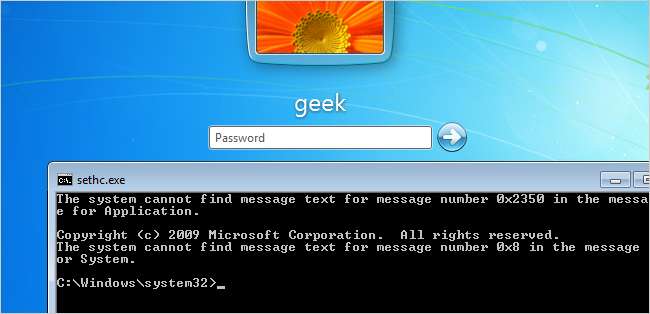
ตอนนี้เพื่อรีเซ็ตรหัสผ่านเพียงพิมพ์คำสั่งต่อไปนี้แทนที่ชื่อผู้ใช้และรหัสผ่านด้วยชุดค่าผสมที่คุณต้องการ:
ผู้ใช้สุทธิ geek MyNewPassword
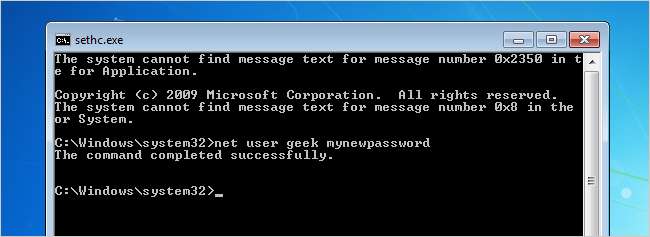
นั่นคือทั้งหมดที่มีให้ ตอนนี้คุณสามารถเข้าสู่ระบบ
แน่นอนคุณอาจต้องการใส่ไฟล์ sethc.exe ดั้งเดิมกลับซึ่งคุณสามารถทำได้โดยการรีบูตลงในซีดีการติดตั้งเปิดพรอมต์คำสั่งและคัดลอกไฟล์ c: \ sethc.exe กลับไปที่ c: \ windows \ system32 \ sethc.exe







